Программы Microsoft FrontPage и Microsoft Internet Explorer 7 Использование операционной системы Windows nt® Workstation 0 или Windows nt server 0 8 Изучаемые вопросы 8 урок
| Вид материала | Урок |
- Пошаговое руководство по лицензированию служб терминалов операционной системы Windows, 1052.45kb.
- Программа курса повышения квалификации профессорско-преподавательского состава «Поддержка, 52.13kb.
- Телефон: +7-902-991-3258 (сотовый), 18.27kb.
- Программа курса повышения квалификации профессорско-преподавательского состава «Управление, 69.02kb.
- Microsoft Windows Server System™ надежное, простое в использовании, экономически выгодное, 573.76kb.
- Пошаговое руководство по использованию служб развертывания операционной системы Windows, 625.55kb.
- Microsoft Windows xp professional Учебное пособие Введение Введение, 550.08kb.
- Windows Server Update Services (wsus) 0 Вэтом занятии будут рассмотрены службы Microsoft, 383.35kb.
- Компьютерные сети. Администрирование ит-инфраструктуры на базе Windows Server 2008., 71.72kb.
- Волковский Дмитрий Михайлович, 161.39kb.
Добавление общих границ и панелей переходов
Управление гиперссылками веб-узла Championzone, которые посетители будут использовать для перемещения по вашему веб-узлу, берет на себя программа Microsoft FrontPage. Это обеспечивается комбинацией двух мощных средств: общих границ и автоматических панелей переходов.
Общие границы являются участками страниц, зарезервированными для содержимого, повторяющегося на каждой странице вашего веб-узла. Эти границы могут содержать объявления и панели переходов страниц. Объявления содержат заголовки страниц, присваиваемые им при создании или сохранении. Панель переходов представляет собой ряд или колонку гиперссылок на другие страницы данного веб-узла. Программа Microsoft FrontPage поддерживает автоматическое обновление общих границ и панелей переходов для сохранения правильной структуры переходов веб-узла даже в случае добавления, перемещения или удаления страниц.
На первом уроке был освоен первый шаг, необходимый для использования автоматических панелей переходов, а именно: создание основной структуры веб-узла в представлении Переходы. Так как этот шаг уже пройден, на этом этапе на страницах веб-узла будут включены общие границы.
Создание общих границ на страницах веб-узла
1. Выберите в меню Вид пункт Переходы, чтобы вернуться к представлению Переходы.
2. Щелкните стрелку справа от кнопки Переключить панель
 и выберите Список папок, чтобы скрыть его.
и выберите Список папок, чтобы скрыть его.3. Выберите в меню Формат пункт Общие границы.
Появится диалоговое окно Общие границы. В этом окне можно указать расположение общих границ на страницах узла. Так как структура создаваемого веб-узла включает два уровня страниц (домашняя страница и подчиненные ей страницы), понадобятся два типа общих границ и два типа панелей переходов.
- Убедитесь, что в диалоговом окне Общие границы выбран параметр Ко всем страницам.
5. Для добавления горизонтальной общей границы установите флажок Сверху, а также находящийся под ним флажок Включить кнопки переходов.
6. Для добавления вертикальной общей границы установите флажок Слева, а также находящийся под ним флажок Включить кнопки переходов.
7. Не устанавливая флажки Справа и Снизу, нажмите кнопку ОК.
Для всех страниц текущего веб-узла будут автоматические созданы общие границы и стандартные панели переходов. Внесенные изменения будут доступны для просмотра после возврата к представлению Страница.
Далее выполняется настройка внешнего вида стандартных панелей переходов. Так как они являются общими для всех страниц текущего веб-узла, изменить их свойства можно на любой странице, и эти изменения затронут весь веб-узел.
Проверка гиперссылок на панели ссылок
1. В представлении Переходы дважды щелкните файл Домашняя страница (index.php).
2. Щелкните стрелку справа от кнопки Переключить панель
 и выберите Список папок, чтобы скрыть его.
и выберите Список папок, чтобы скрыть его.Примечание. Домашняя страница была изменена программой Microsoft FrontPage. Теперь эта страница содержит также верхнюю и левую общие границы. Верхняя граница содержит объявление с названием текущей страницы, а левая граница — список навигационных гиперссылок, которые выглядят так же, как и созданные вручную.
Проверить гиперссылки на страницы и файлы вашего веб-узла можно в представлении Страница.
3. Удерживая нажатой клавишу CTRL, щелкните первую навигационную гиперссылку с именем О нас в левой части страницы.
Будет открыта страница, на которую указывает эта гиперссылка. Общие границы и панели переходов были добавлены также на страницу «О нас». Однако на этой странице ссылки на другие страницы оказались на верхней границе непосредственно под объявлением. Это произошло потому, что для определения уровня текущей веб-страницы программа Microsoft FrontPage использует структуру веб-узла, созданную в представлении Переходы.
По умолчанию верхняя общая граница указывает на страницы того же уровня, что и текущая, тогда как левая граница адресует страницы более низкого уровня. В следующем разделе эта стандартная настройка будет изменена нужным образом.
Настройка панелей ссылок
- Выберите файл index.php на вкладке страниц.
На экране появится домашняя страница.
- На верхней границе домашней страницы дважды щелкните фразу Измените свойства этой панели для отображения на ней гиперссылок.
Двойной щелчок панели ссылок приведет к появлению диалогового окна Свойства панели ссылок. В этом окне можно настроить внешний вид панели ссылок, а также создаваемые на этой панели гиперссылки.
В настоящее время горизонтальная панель ссылок указывает на страницы того же уровня. Так как домашняя страница занимает собственный уровень в структуре веб-узла, других страниц на этом уровне нет. Поэтому на этой общей границе панели ссылок не отображаются.
Для веб-узла Championzone требуются горизонтальная панель ссылок на домашней странице и вертикальные панели переходов на остальных страницах. Для этого следует изменить стандартную настройку обеих панелей ссылок. Необходимые изменения могут быть выполнены на текущей странице, так как после этого они отражаются на всех страницах веб-узла.
- В диалоговом окне Свойства панели ссылок выберите Дочерний уровень, снимите флажки Домашняя страница и Родительская страница и нажмите кнопку ОК.
Автоматически создается панель переходов с гиперссылками на все страницы, уровень которых ниже уровня домашней страницы.
- Нажмите клавишу HOME, чтобы отменить выделение панели переходов.
Страница должна выглядеть следующим образом:
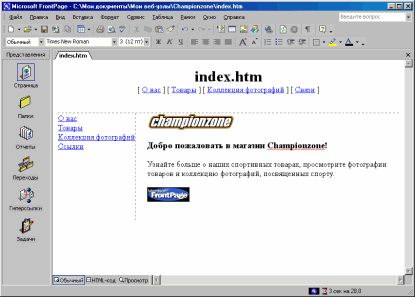
На этом этапе левая панель переходов все еще содержит те же гиперссылки, что и верхняя панель переходов. На следующих этапах будет устранена очевидная избыточность левой панели переходов и выполнено ее форматирование, чтобы эта панель присутствовала только на тех страницах, на которые указывает домашняя страница.
- Дважды щелкните вертикальную панель переходов на левой общей границе домашней страницы.
- В диалоговом окне Свойства панели ссылок выберите Тот же уровень, установите флажок Домашняя страница и нажмите кнопку ОК.
Панель переходов будет заменена местозаполнителем, содержащим текст Измените свойства этой панели для отображения на ней гиперссылок. Этот текст отображается только в представлении Страница и отсутствует в веб-обозревателе.
Адресация гиперссылок этой панели переходов на уровень домашней страницы позволяет удалить эти гиперссылки с левой границы, так как на уровне домашней страницы нет других страниц. Кроме того, в этом случае устраняется избыточность горизонтальной и вертикальной панелей переходов.
- Для сохранения изменений домашней страницы выберите в меню Файл команду Сохранить или нажмите кнопку Сохранить на панели инструментов.
Страница должна выглядеть следующим образом:
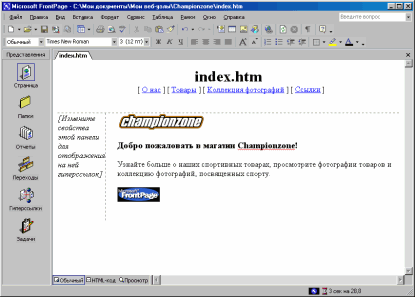
- В меню Окно выберите файл About_Us.php.
- На экране появится страница О нас.
Изменения горизонтальной и вертикальной панелей переходов домашней страницы автоматически распространяются на данную страницу и на остальные страницы вашего веб-узла.
 Совет. По умолчанию все страницы, входящие в структуру переходов веб-узла, отображаются на панелях переходов. Для удаления страницы с панелей переходов щелкните страницу правой кнопкой мыши в представлении Переходы и выберите в контекстном меню пункт Включено в панели переходов.
Совет. По умолчанию все страницы, входящие в структуру переходов веб-узла, отображаются на панелях переходов. Для удаления страницы с панелей переходов щелкните страницу правой кнопкой мыши в представлении Переходы и выберите в контекстном меню пункт Включено в панели переходов.